用电脑画图功能怎么去掉边框
来源:网络收集 点击: 时间:2024-03-08【导读】:
在进行简单的修图操作时,我们可以借助电脑系统自带的画图软件,那么用电脑画图功能怎么去掉边框呢?下面就来介绍一下用电脑画图去掉边框的方法,希望对你有所帮助。用电脑画图功能怎么去掉边框1/6分步阅读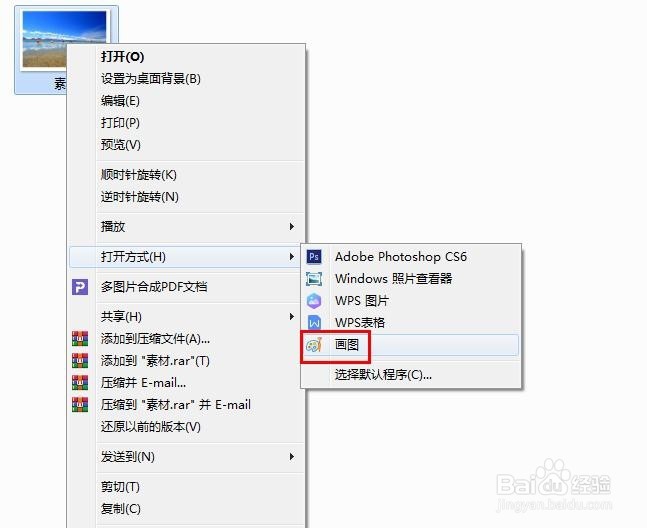
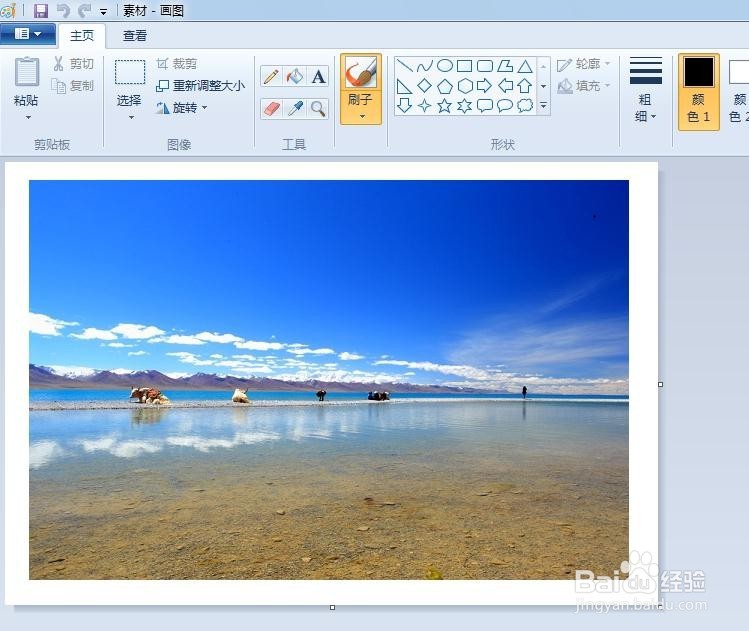 2/6
2/6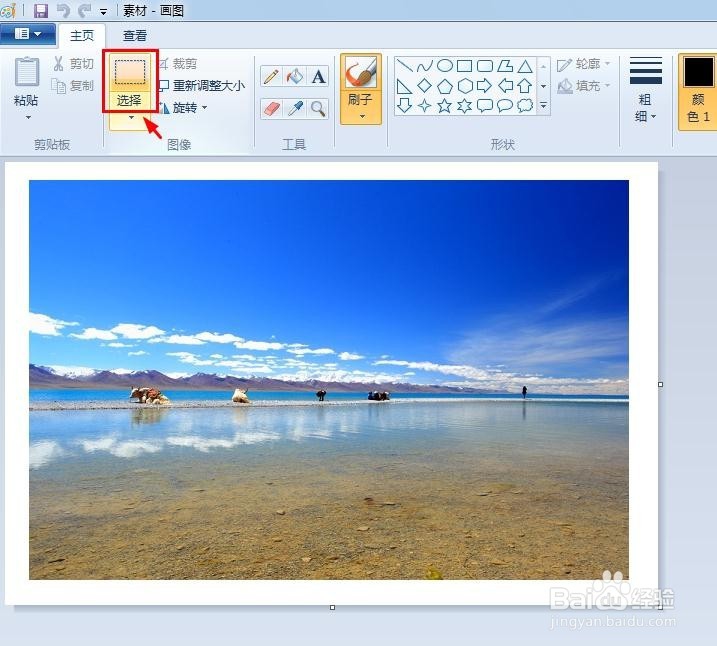 3/6
3/6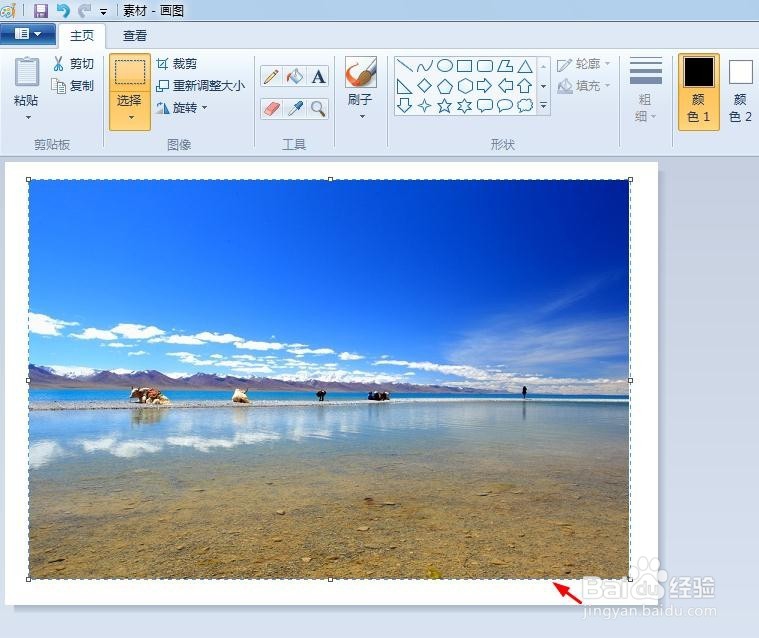 4/6
4/6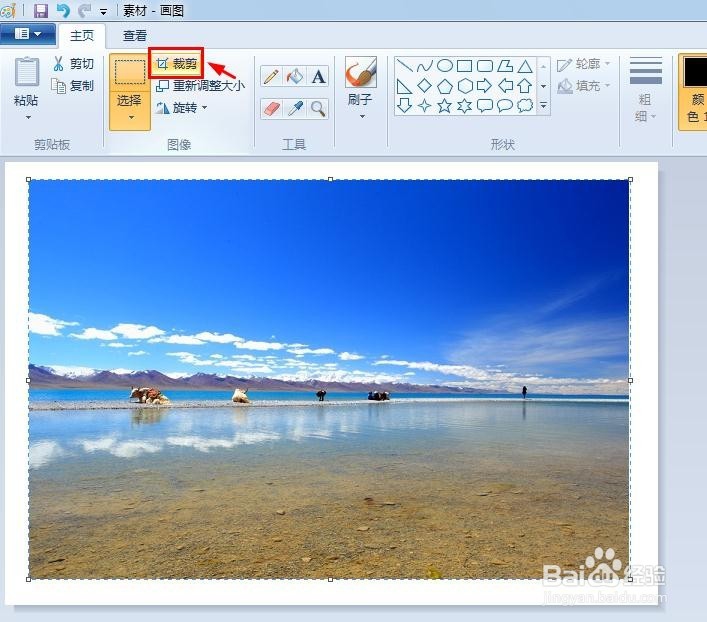 5/6
5/6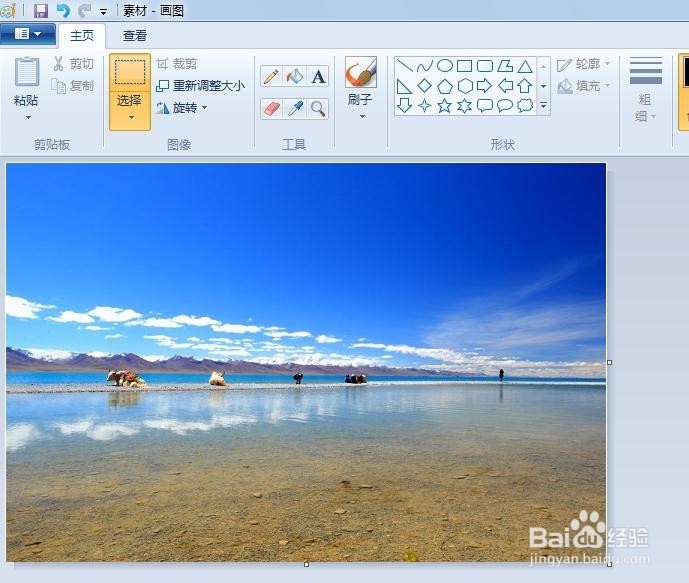 6/6
6/6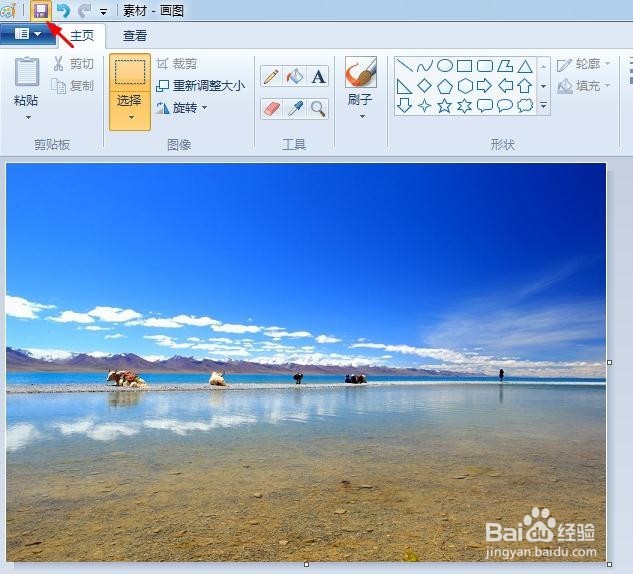 软件画图软件去掉边框
软件画图软件去掉边框
第一步:选中需要去掉边框的图片,单击鼠标右键,“打开方式”选择“画图”。
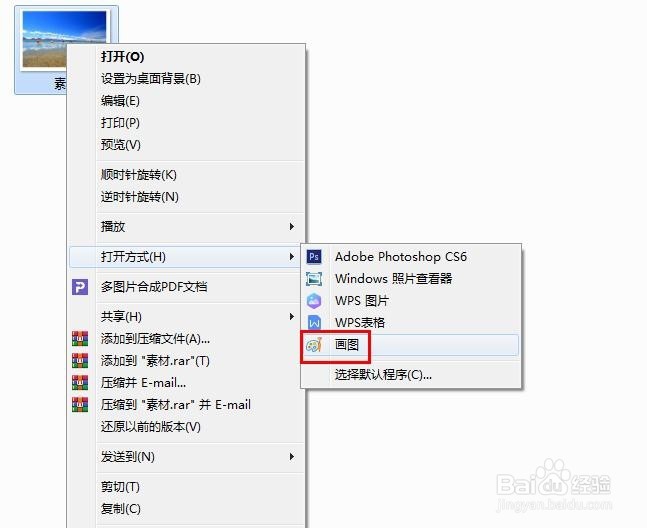
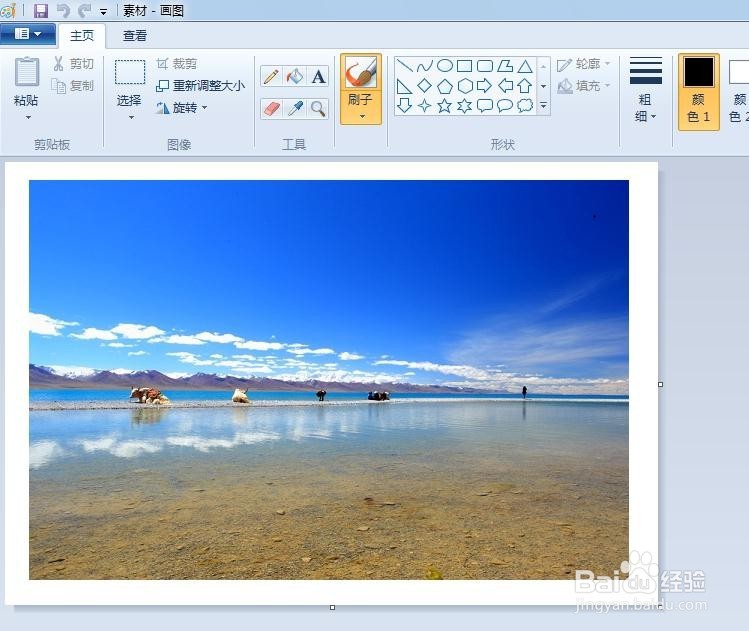 2/6
2/6第二步:单击工具栏中的“选择”框。
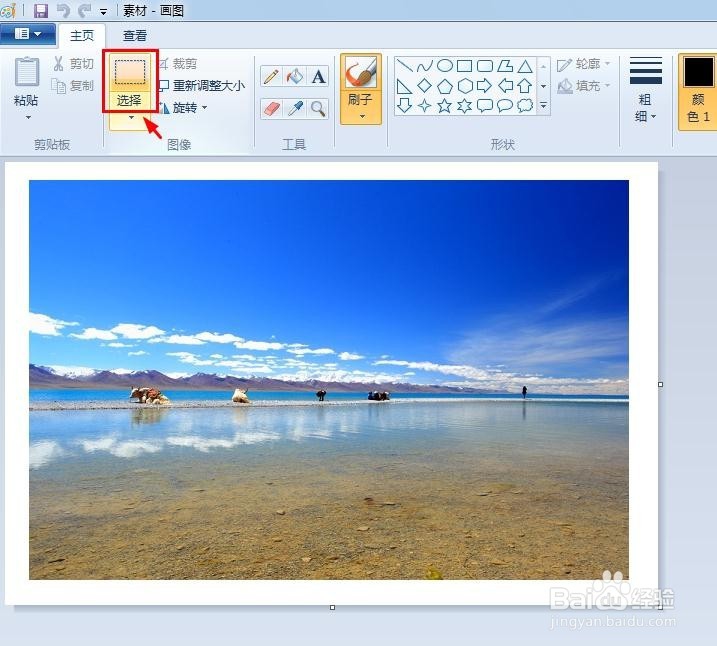 3/6
3/6第三步:按住鼠标左键选中边框以内的图片区域。
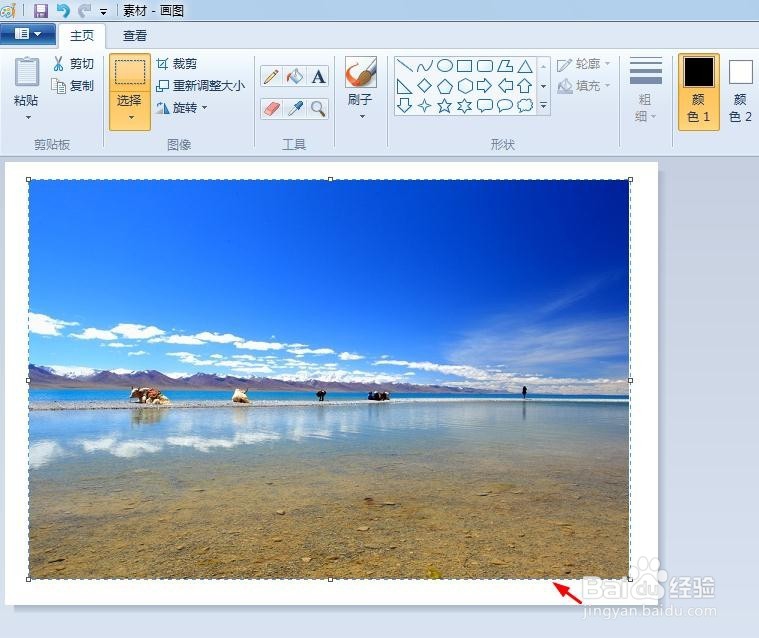 4/6
4/6第四步:选中图片之后,单击工具栏中的“裁剪”按钮。
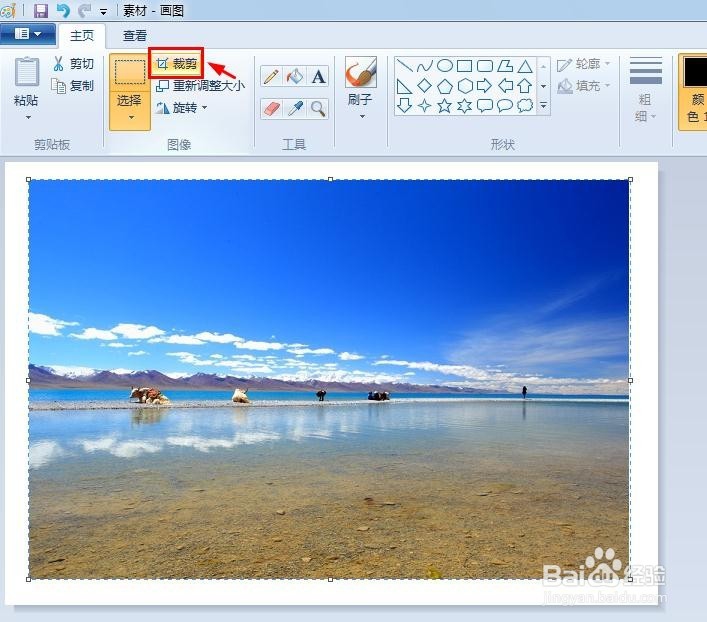 5/6
5/6第五步:如下图所示,图片中的边框被裁剪掉。
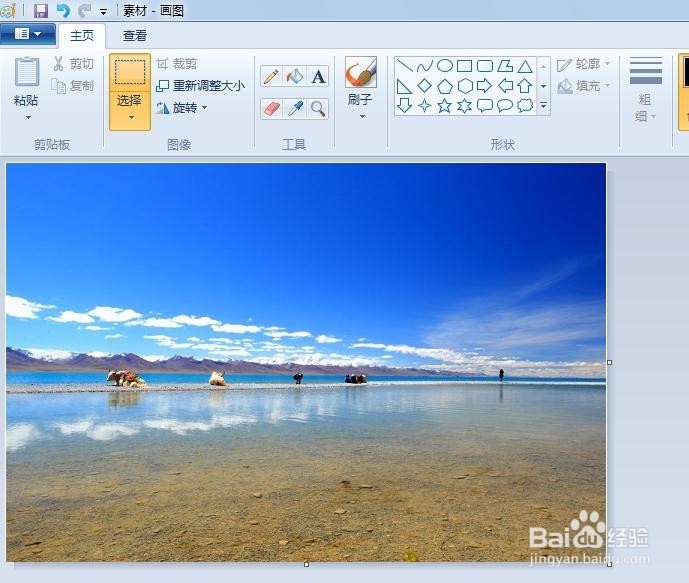 6/6
6/6第六步:裁剪完成后,单击左上角“保存”按钮,完成操作。
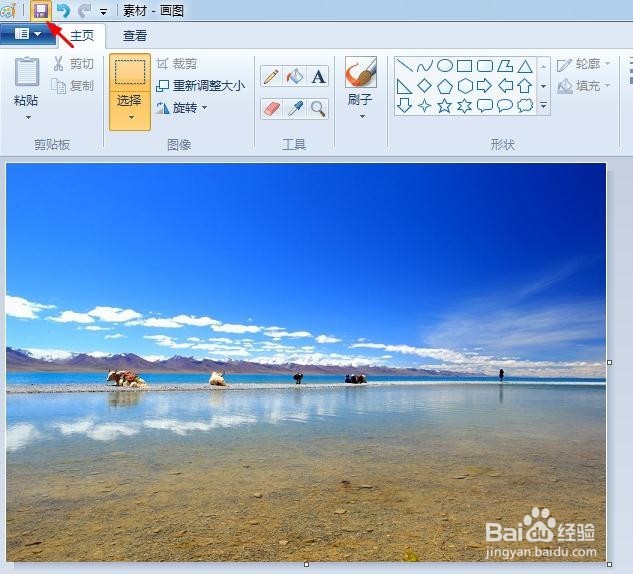 软件画图软件去掉边框
软件画图软件去掉边框 版权声明:
1、本文系转载,版权归原作者所有,旨在传递信息,不代表看本站的观点和立场。
2、本站仅提供信息发布平台,不承担相关法律责任。
3、若侵犯您的版权或隐私,请联系本站管理员删除。
4、文章链接:http://www.1haoku.cn/art_291515.html
上一篇:excel表格如何找出数据的不同?
下一篇:华为手机怎么开启5g网络
 订阅
订阅